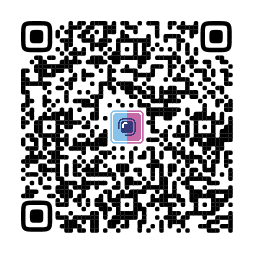Зачем? Сбросить настройки камеры – значит вернуться к заводским параметрам. К таким кардинальным мерам прибегают после сбоя оборудования, утери пароля и логина или их похищения злоумышленниками.
Как? Для сброса настроек IP-камеры прибегают к помощи кнопки Reset и специальной программы. Начать рекомендуется с перезагрузки устройства. Это исправит сбой, и, возможно, капитальный сброс настроек и не понадобится.
Из этого материала вы узнаете:
Ситуации, когда может понадобиться сброс настроек
Камера видеонаблюдения представляет собой цифровое устройство, которое подключается к интернету и при помощи IP-канала передает записанные видео или транслирует данные в режиме реального времени. Это достаточно сложное оборудование, для корректной работы которого требуется правильно задать ряд настроек.
Также в ходе использования камер иногда возникает необходимость сбросить все установленные пользователем опции до значений по умолчанию. После этого все настраиваемые параметры возвращаются к позициям, которые были установлены на заводе-изготовителе.
Необходимость сбросить пароль или другие настройки камеры видеонаблюдения может потребоваться в следующих случаях:
- Сменился системный администратор, при этом старые пароли для доступа не переданы либо скомпрометированы.
- Информация для доступа утрачена или уничтожена, необходимо восстановить доступ к системе.
- Пароль несанкционированно изменен посторонними лицами в результате хакерской атаки.
Следовательно, сбросить камеру до заводских настроек можно в том случае, если доступ к ее функционалу отсутствует, однако устройство физически доступно и определяется системой в сетевом интерфейсе. В некоторых ситуациях может возникнуть необходимость полного отката оборудования до заводского состояния.
Для обнуления настроек системы используются следующие способы:
- Сброс при помощи специальной кнопки на самой камере.
- Сброс при помощи страницы управления устройствами, через интерфейс видеокамеры, если специальная кнопка для восстановления настроек отсутствует.
Сброс настроек камеры с помощью специальной кнопки
Проще всего восстановить настройки, нажав на специальную кнопку на корпусе устройства. Ее расположение указано в руководстве по эксплуатации, при этом доступ к такой кнопке обычно затруднен во избежание случайного нажатия. Как правило, кнопка сброса располагается на задней крышке устройства, при этом в комплект камеры входит приспособление, которое позволяет нажать ее.
Также кнопка сброса может отсутствовать на внешнем корпусе камеры и находиться на внутренней части устройства. В этом случае для нажатия кнопки необходимо снять крышку на корпусе.
У камер, которые размещаются на открытом воздухе, можно встретить кнопку сброса, вынесенную наружу в связку проводов. В моделях для закрытых помещений такой способ обнуления настроек используется редко.
Рассмотрим последовательность действий, которые необходимо выполнить, чтобы сбросить настройки ай-пи-камеры:
- Отключите камеру, от блока питания PoE или электросетевого источника на 12 В. При этом настоятельно не рекомендуется выполнять данную манипуляцию на ковре или другой тканевой поверхности, разряд статического электричества может повредить камеру.
- При расположении кнопки сброса на внутренней стороне корпуса при помощи отвертки или шестигранника демонтируйте внешнюю крышку.
- Вновь подсоедините камеру к источнику питания и подождите несколько минут, пока устройство полностью не загрузится.
- Нажмите кнопку для сброса настроек до значений по умолчанию.
Часто пользователи пытаются сбросить настройки камеры при помощи специальной кнопки так же, как это делается при перезагрузке системного блока компьютера: однократным нажатием на Reset. Однако при обнулении параметров камеры при таком нажатии ничего не происходит.
Скачивайте и используйте уже сегодня:


10 шагов, которые помогут выбрать добросовестного подрядчика
Поможет сохранить бюджет и уложиться в сроки проекта

Но для срабатывания сброса на камере необходимо зажать кнопку восстановления настроек на несколько секунд, после чего появляется уведомление на английском языке, и настройки устройства возвращаются к заводским. Такой механизм срабатывания предотвращает перезагрузку камеры, если на кнопку все же удастся случайно нажать.
Сброс настроек камеры с помощью специальных программ
Кнопка сброса настроек камеры видеонаблюдения присутствует далеко не на всех устройствах, особенно это характерно для цифровых моделей. В этом случае для возврата к параметрам по умолчанию необходимо использовать специальные программы от производителей видеооборудования Mi, Vesta или SVplus, которые используют для хранения данных облачный сервис XMEYE.
В первую очередь для восстановления настроек цифровой камеры необходимо подключить ее к локальной сети (через ноутбук, компьютер и др.). После этого включается питание. На компьютер необходимо предварительно инсталлировать специальное программное обеспечение, например ResetUser.
Обычно производитель камеры предоставляет необходимое программное обеспечение для сброса настроек оборудования. Если же его нет, то можно скачать необходимую программу в Интернете или обратиться к продавцу устройства.
Для обнуления настроек необходимо запустить программу, авторизоваться в ней при помощи заданного логина и пароля. На мониторе должно отобразиться окно с полем для ввода IP-адреса устройства. После его указания нужно кликнуть по кнопке «Выполнить», а затем в появившемся меню выбрать и подтвердить опцию сброса. Перезагрузка устройства занимает некоторое время, в течение которого удаляются старые параметры и восстанавливаются заводские опции.
По окончании сброса настроек для входа в интерфейс устройства используются логин и пароль, заданные производителем и указанные в инструкции или на упаковке от камеры. Если пользователь изменил эти данные на свои, то они перестают действовать после сброса.
У каждого производителя своя комбинация имени пользователя и пароля, которые используются для входа в систему управления устройства после сброса настроек IP-камеры.
|
ACTi |
admin/123456 о Admin/123456 |
|
Arecont Vision |
отсутствует |
|
Avigilon |
admin/admin |
|
Axis |
root/password. У новых моделей имя пользователя и пароль отсутствуют, они указываются пользователем при настройке. |
|
Basler |
admin/admin |
|
Bosch |
Нет |
|
Brickcom |
admin/admin |
|
Cisco |
Логин и пароль не заданы и вводятся пользователем при первой настройке |
|
Dahua |
admin/admin |
|
Digital Watchdog |
admin/admin |
|
DRS |
admin/1234 |
|
DVTel |
admin/1234 |
|
DynaColor |
admin/1234 |
|
FLIR |
admin/fliradmin |
|
Foscam |
admin/ |
|
GeoVision |
admin/admin |
|
Grandstream |
admin/admin |
|
Hikvision |
admin/12345 |
|
Honeywell |
admin/1234 |
|
IQinVision |
root/system |
|
IPX-DDK |
root/admin or root/Admin\ |
|
JVC |
admin/jvc |
|
Mobotix |
admin/meinsm |
|
Panasonic |
admin/12345 |
|
Pelco Sarix |
admin/admin |
|
Pixord |
admin/admin |
|
Samsung Electronics |
root/root либо admin/4321 |
|
Samsung Techwin |
admin/1111111 либо admin/4321 |
|
Sanyo |
admin/admin |
|
Scallop |
admin/password |
|
Sentry360 |
admin/1234 |
|
Sentry360 (pro) |
Отсутствует |
|
Sony |
admin/admin |
|
Stardot |
admin/admin |
|
Starvedia |
admin/ |
|
Trendnet |
admin/admin |
|
Toshiba |
root/ikwd |
|
VideoIQ |
supervisor/supervisor |
|
Vivotek |
root/ |
|
Ubiquiti |
ubnt/ubnt |
|
Wodsee |
admin/ |
Простая перезагрузка камеры
Если вы пользуетесь цифровой системой видеонаблюдения, то в работе оборудования иногда случаются определенные неполадки. В сложных случаях может возникнуть необходимость сбросить настройки камеры, однако в этой процедуре нет ничего опасного, устройство после перезагрузки будет работать так же, но его придется заново настроить.
Часто камеры начинают зависать. Это происходит по нескольким причинам, которые необходимо рассмотреть более подробно.
- Сбой в работе сетевого окружения. Камера может просто отключиться от интернета, что не позволит получать видеосигнал в режиме реального времени. Проблема обычно вызывается неисправностью роутера, в результате которой становится невозможна удаленная перезагрузка устройства. В этой ситуации проще всего выполнить перезагрузку, выключив и включив питание устройства.
- Снижение качества изображения. Видео может потерять четкость или воспроизводиться с рывками. Это один из верных признаков того, что камеру нужно перезагрузить.
- Изменение настроек. Настройка ряда параметров видеокамеры вступает в действие только после перезагрузки устройства. Обычно эта операция происходит автоматически, однако, если по каким-то причинам перезапуск не произошел, необходимо выключить и включить устройство вручную.
Если пользователь потерял или забыл пароль от видеокамер, то сброс устройств позволит восстановить доступ к оборудованию.
Чтобы перезагрузить видеокамеру, обратитесь к инструкции по эксплуатации устройства. В нем можно найти информацию о расположении кнопки перезапуска и алгоритм действий, который необходимо выполнить для ее активации.
При наличии на корпусе специальной кнопки перезагрузка выполняется нажатием и ее удержанием в течение нескольких секунд. Если удерживать кнопку более трех секунд, то при перезагрузке будут удалены все пользовательские настойки, включая те, для подтверждения и сохранения которых выполнялся перезапуск.
Если физического доступа к устройству нет, однако оно видно в сетевом окружении, перезапуск можно выполнить при помощи специальных программ. Алгоритм следующий.
- Войдите в меню настроек видеокамеры.
- На вкладке «Системные настройки» найдите и выберите команду «Перезагрузка».
- Подтвердите действие и дождитесь окончания загрузки камеры.
Для входа в меню настроек камеры необходимо ввести пользовательский логин и пароль. Если они не задавались при настройке, то нужно использовать данные для доступа, которые написаны на упаковке. Ряд производителей не устанавливают логин и пароль по умолчанию.
Цифровые камеры имеют разные параметры, качество записи, объем устройства для хранения архива и т.д. Однако для перезапуска всех моделей используются три способа: нажатие кнопки на корпусе, перезагрузка через программное меню настроек устройства, выключение и включение питания. Оптимальный способ каждый пользователь выбирает сам.
Несмотря на то что сброс параметров камеры – несложная процедура, она ведет к потере пользовательских настроек, на восстановление которых может потребоваться время. В этой связи рекомендуется выбирать такие камеры, которые хорошо зарекомендовали себя на рынке, а также доверять их монтаж и регулировку профессионалам.

 128547
128547 




.png)